在WAP571或WAP571E接入點上配置無線分佈系統(WDS)
目標
無線分佈系統(WDS)可連線多個存取點。WDS允許連線的接入點通過無線連線相互通訊。此功能使漫遊的客戶端獲得無縫體驗。這樣可以更輕鬆地管理多個無線網路,並減少連線網路所需的電纜數量。
無線接入點(WAP)可以充當單點對點模式接入點、點對多點網橋或中繼器。在點對點模式下,單個WAP接受來自網路中客戶端和其他裝置的連線。在點對多點橋接模式下,單個WAP作為多個接入點之間的公共鏈路發揮作用。WAP還可以充當中繼器,它可以在彼此相距遙遠的接入點之間建立連線。無線客戶端可以連線到此中繼器。可以將WDS角色系統與中繼器的角色進行比較。
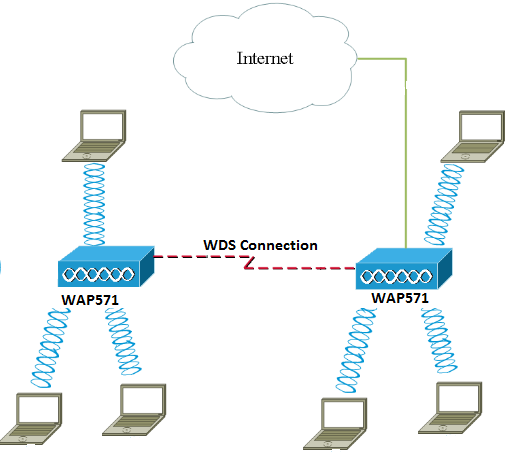
附註:當使用WDS時,由於一對中的WAP之一必須在兩端的通訊期間重新傳輸資訊,所以最大無線吞吐量可以在第一跳之後減半。
本文說明如何在WAP571或WAP571E接入點上配置WDS網橋。
適用裝置
- WAP571
- WAP571E
軟體版本
- 1.0.1.9 — WAP571、WAP571E
配置WDS的准則:
- 採用WAP321的WAP121
- 採用WAP351的WAP131
- 採用WAP361的WAP150
- 採用WAP561的WAP551
- 多個WAP371
- 多個WAP571
- 多個WAP571E
註:如果您在802.11n 2.4 GHz頻段中運行網橋,請將通道頻寬設定為20 MHz而不是預設的20/40 MHz,以便檢測任何20 MHz WAP裝置。通道頻寬不匹配會導致鏈路斷開。
配置WDS
附註:本文中的影象取自WAP571。
步驟1.登入基於Web的WAP實用程式之一,然後選擇Wireless > Bridge。

步驟2.在Bridge下,按一下下拉選單並選擇WDS Bridge。

步驟3.選中要配置的WDS埠旁邊的覈取方塊,然後按一下Edit按鈕。

步驟4.選中Enable覈取方塊以啟用WDS。
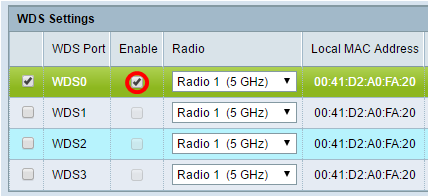
步驟5.在Radio下,按一下下拉選單以選擇要應用WDS設定的Radio介面。
附註:在本示例中,選擇無線電1(5 GHz)。

附註:本地MAC地址區域顯示當前使用的WAP的MAC地址。
步驟6.在Remote MAC Address欄位中輸入目的WAP的MAC地址。這是WDS網橋另一端上的接入點。

附註:您也可以按一下欄位旁邊的左箭頭按鈕來選擇MAC地址。左箭頭將顯示相鄰WAP的所有MAC地址清單及其網路名稱或服務集識別符號(SSID)。
步驟7.從Encryption下拉選單中選擇所需的選項。這是可用於WDS鏈路的加密型別。選項包括:
- 無 — 不使用加密。此選項適用於所有無線電模式。如果網路中不存在安全性問題,或者您的裝置不支援WPA,則會使用此選項。如果選擇此選項,請跳至步驟10。
附註:建議您在新增的每個遠端訪問點上配置安全性。
- WPA個人 — WPA使用預共用金鑰在兩個接入點之間進行身份驗證。此選項可用於所有無線電模式。

附註:在此示例中,選擇了WPA個人。
步驟8.(可選)在WDS ID欄位中輸入WDS ID以進行WAP的身份驗證。此ID用作鏈路的識別符號,在連線到WDS的所有WAP裝置中都應相同。範圍為2到32個字元。
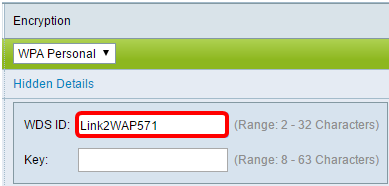
附註:本例中使用的是Link2WAP571。
步驟9.在Key欄位中輸入用於WAP身份驗證的金鑰。在連線到WDS的所有WAP裝置中,此金鑰應該相同。範圍為8到63個字元。
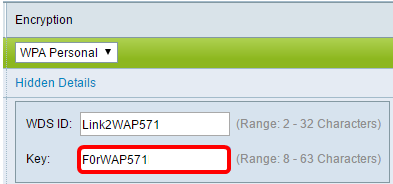
附註:本示例使用F0rWAP571。
步驟10.按一下按  鈕。
鈕。
步驟11.在「確認」視窗中按一下OK以繼續。
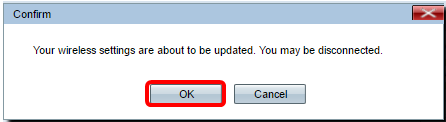
附註:對要連線到WDS網橋的其他WAP重複上述所有步驟。最多可新增四個WDS介面。
現在,您應該已經通過WDS成功地將接入點連線在一起。
 意見
意見